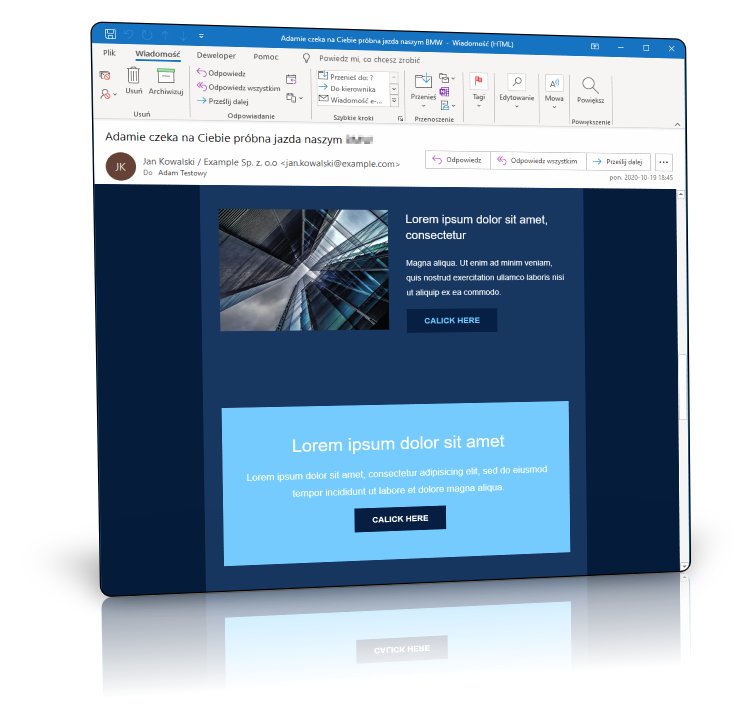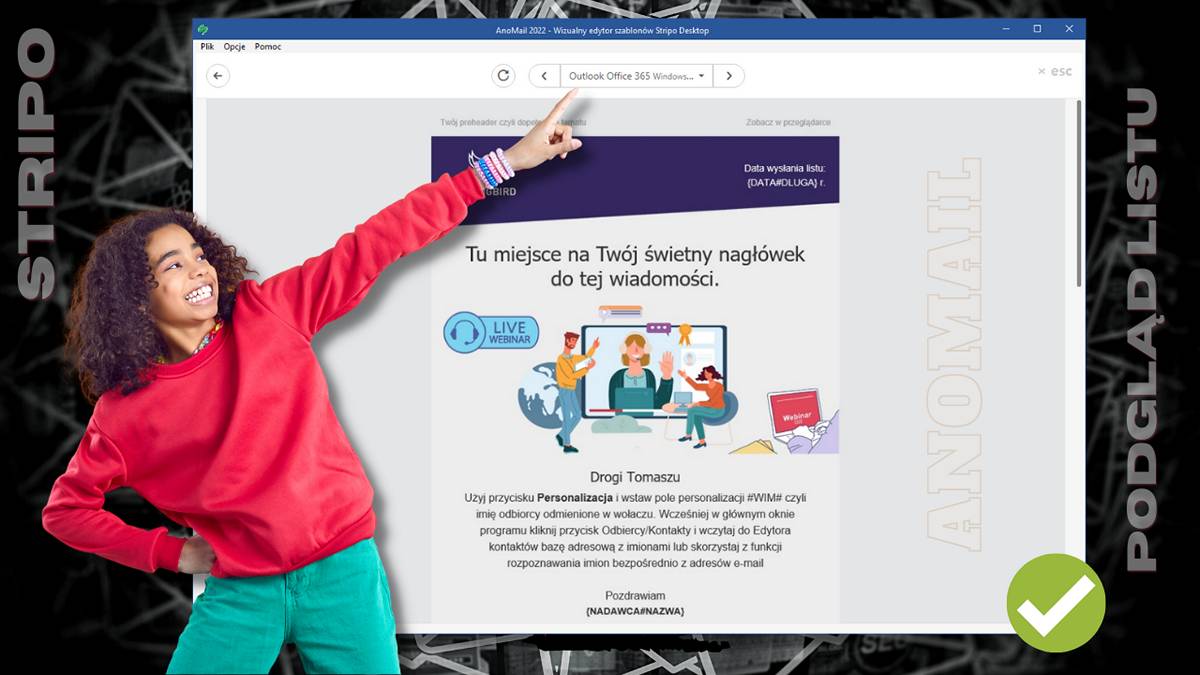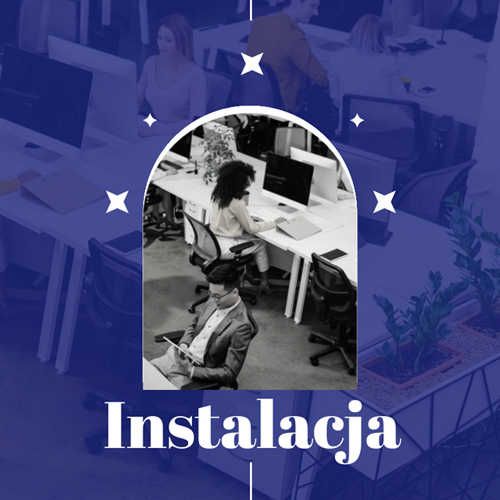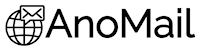Podgląd w klasycznym programie
Testy ekranowe w programie AnoMail
Podgląd w klasycznym programie pocztowym
Wykonanie testów ekranowych pozwala uniknąć błędu polegającego na tym, że wyślecie Państwo wiadomość do kilku tysięcy odbiorców z błędami lub literówkami. Podgląd w klasycznym programie pocztowym pozwala sprawdzić jak wiadomość będzie wyglądała w Państwa programie pocztowym np. Microsoft Outlook lub Mozilla Thunderbird. Wspomniany test ekranowy dostępny jest pod przyciskiem Podgląd i można z niego skorzystać wybierając funkcję W domyślnym programie desktop.
Desktop w tym przypadku oznacza klasyczny program pocztowy taki jak Thunderbird lub Outlook. Aby móc korzystać z tego podglądu w Państwa komputerze musi być zainstalowany jeden z powyższych programów. Program AnoMail pokaże Państwu jak list będzie wyglądał u odbiorcy, który odbierze pocztę we wspomnianym programie.
Test ekranowy w domyślnym programie pocztowym
Z racji tego, że większość firmowych odbiorców Państwa mailingów będzie odbierało pocztę w klasycznym programie pocztowym np. Microsoft Outlook lub Mozilla Thunderbird dobrze byłoby sprawdzić jak będzie prezentował się w takim programie. W związku z tym o ile nie korzystacie Państwo z usługi Microsoft Office 365, której częścią jest program Outlook to warto zainstalować darmowy program Thunderbird i wykonać w nim test ekranowy wiadomości e-mail. Test ekranowy to nic innego jak sprawdzenie jak Państwa wiadomość będzie wyglądała w danym programie.
Sprawdzenie podglądu wiadomości e-mail przed wysyłką
Po naciśnięciu przycisku Podgląd i wybraniu opcji W domyślnym programie desktop, uruchomi się program pocztowy, w którym będziecie Państwo mogli zobaczyć list w takiej formie w jakiej wyświetli się u adresata. Jeżeli list zawierał pola personalizacji to AnoMail w ich miejsce umieści właściwe dane np. imię, nazwę firmy itd.
Nie zapomnij o testowej wysyłce mailingu
Jeżeli macie Państwo zainstalowany program Outlook to podgląd w klasycznym programie pocztowym powinien być wykonywany zawsze gdy wiadomość będzie gotowa do wysyłki. Jeżeli list będzie wyglądał dobrze w programie Outlook to można wykonać testową wysyłkę. W tym celu w głównym oknie programu AnoMail należy kliknąć przycisk Testuj.
Podgląd w różnych programach pocztowych
AnoMail zintegrowany jest z platformą Stripo do projektowania szablonów newsletterów i można na niej przeprowadzać testy ekranowe wiadomości. Innymi słowy można sprawdzić jak Państwa wiadomość e-mail będzie wyglądała w różnych programach pocztowych niezależnie od tego czy będą to programy mobilne, klasyczne czy webowe.
Aby skorzystać z tej funkcji należy w AnoMail nacisnąć przycisk Nowy list. Następnie kliknąć Nowy i wybrać z Wizualnego edytora wiadomości. Następnie wskazać szablon, który należy przetestować i na koniec nacisnąć przycisk Run tests czyli uruchom testy.